更新日期:2019-11-13 来源:http://www.dxupan.com 作者:云骑士xp系统
有关win8系统设置禁止其他主机访问本机某端口的操作方法想必大家有所耳闻。但是能够对win8系统设置禁止其他主机访问本机某端口进行实际操作的人却不多。其实解决win8系统设置禁止其他主机访问本机某端口的问题也不是难事,小编这里提示两点:1、首先了解一下入站规则和出站规则:入站就是别人访问你,出站是你访问别,然后依次打开“控制面板”->“系统和安全”->“windows防火墙”。点击左侧面板上的“高级设置”会出现“高级安全windows防火墙”窗口; 2、点击左侧的“入站规则”后点击右侧的“新建规则”,选择“端口”;;掌握这些就够了。如果还想了解更多详细内容,可继续学习下面关于win8系统设置禁止其他主机访问本机某端口的操作方法的介绍。
1、首先了解一下入站规则和出站规则:入站就是别人访问你,出站是你访问别,然后依次打开“控制面板”->“系统和安全”->“windows防火墙”。点击左侧面板上的“高级设置”会出现“高级安全windows防火墙”窗口;

2、点击左侧的“入站规则”后点击右侧的“新建规则”,选择“端口”;
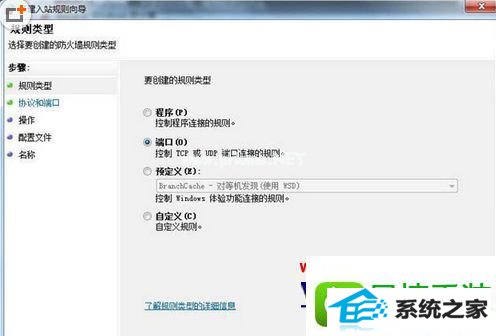
3、然后点击“下一步”后选择协议和端口,例如TCp和4000端口;
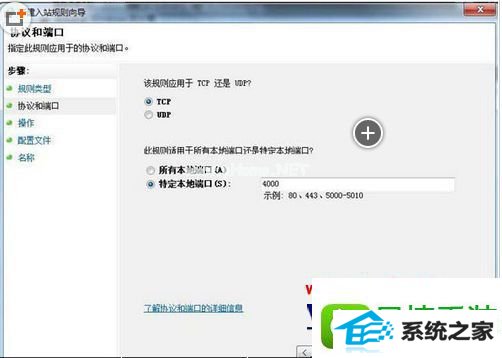
4、“下一步”后选择“阻止连接”;
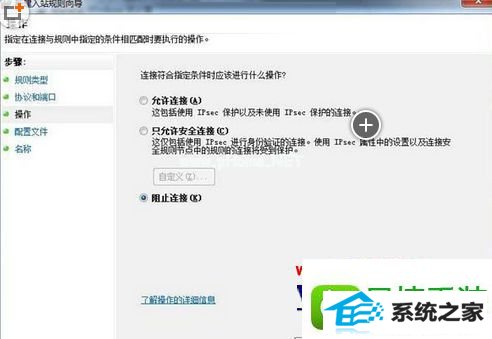
5、下一步,根据需要选择;
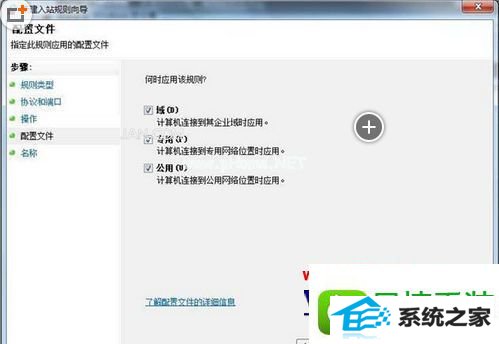
6、最后,设置名称,点击“完成”。
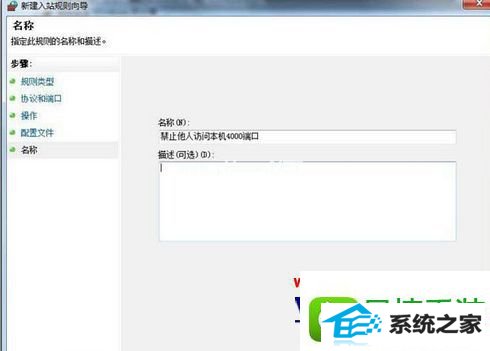
通过上面的方法操作之后,win8旗舰版系统禁止其他主机访问本机某端口的设置就完成了,有需要的用户可以参照上面的步骤进行操作,更多精彩内容欢迎继续关注。